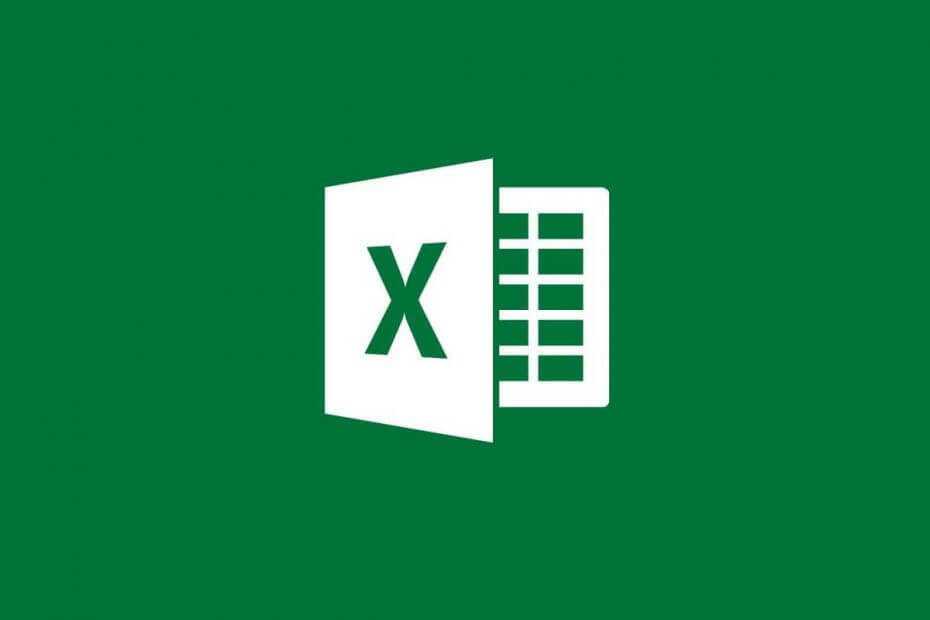
このソフトウェアは、ドライバーの稼働を維持するため、一般的なコンピューターエラーやハードウェア障害からユーザーを保護します。 3つの簡単なステップで今すぐすべてのドライバーをチェックしてください:
- DriverFixをダウンロード (検証済みのダウンロードファイル)。
- クリック スキャン開始 問題のあるすべてのドライバーを見つけます。
- クリック ドライバーの更新 新しいバージョンを入手し、システムの誤動作を回避します。
- DriverFixはによってダウンロードされました 0 今月の読者。
Microsoft Office Suiteは、オフィス環境で作業するときに発生する可能性のある最も基本的なニーズのほとんどすべてをカバーするプログラムのホストです。
あなたは処理するあなたの専用プログラムを持っています テキストドキュメント、行う別のプログラム プレゼンテーション、など。
スプレッドシートのように機能するように特別に作成された、 マイクロソフトエクセル、数百のデータセルにまたがる情報を処理できます。
ただし、一部のユーザーは、Microsoft Excelで、プログラムがこれ以上セルを追加できないというエラーメッセージが表示される場合があると報告しています。
参考までに、列を挿入しようとしたときに同じ問題が発生しました。 […]
私が受け取った完全なエラーメッセージは次のとおりです。
マイクロソフトエクセル 空でないセルがワークシートの最後から押し出されるため、新しいセルを挿入できません。 これらのセルは空に見えるかもしれませんが、空白の値、いくつかの書式設定、または数式があります。 挿入するもののためのスペースを確保するのに十分な行または列を削除してから、再試行してください。
MicrosoftExcelが新しいセルを追加できない場合に従う手順
ありがたいことに、通常受信する他の多くのメッセージとは異なり、このメッセージには、なぜそれが発生しているのかについての説明がほとんど付いています。
どうやら、エラーメッセージは、行全体をマージした場合にのみ発生します。
これは、ブックにコンテンツを挿入したときに(おそらくコピー/貼り付けを介して)、シートの最後の行にコンテンツを追加したことを意味します。
このため、新しい行を追加する前に、そのコンテンツをクリアする必要があります。
これは、セル内のデータを削除する必要があることを意味するのではなく、値とともにコピーした可能性のあるフォーマットを削除する必要があることを意味します。
- 選択する すべてのデータ コピーされた
- を見つける 晴れ ツールバーのツール
- ドロップダウンメニューを開き、を選択します クリアフォーマット
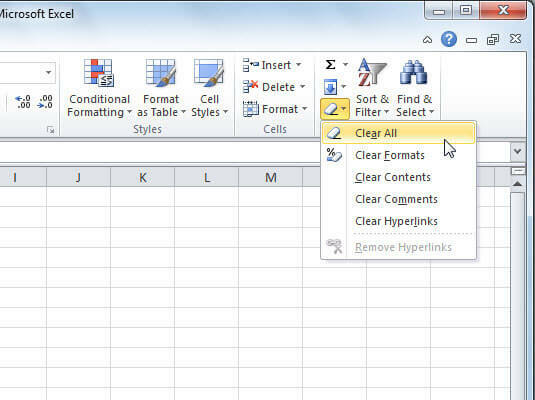
これらの手順を実行すると、問題なくデータを挿入できるようになります。 さらに、同様の問題を回避するために、 データを貼り付けないでください スプレッドシートで Ctrl + V.
代わりに、次の手順を実行します。
- スプレッドシートの空き領域を右クリックします
- セレクt特別な貼り付け
- 選択する 値
- 押す OK
上記のすべての手順に従うことで、Excelワークシートに問題なくセルを挿入できるようになります。
他にご提案やご質問がございましたら、下のコメントセクションにご遠慮なくお寄せください。
チェックアウトする必要のある関連記事:
- MicrosoftExcelはあなたの情報エラーを回復しようとしています
- 修正:MicrosoftExcelのメモリ不足エラー
- Microsoft Excelは、別のアプリケーションがOLEアクションを完了するのを待っています[修正]


